Win7系统创建WEP安全类型防止无线被蹭网的方法
发布时间:2017-10-24 19:12:33 浏览数: 小编:fuyuan
相信大家在使用无线网络的同时,都会担心被人蹭网的这种困扰,其实除了一些无线路由器设置防蹭网的方法之外,我们还可以创建WEP安全类型的无线网络连接来防止无线网络被蹭网问题,下面系统族小编就教教大家Win7系统创建WEP安全类型防止无线被蹭网的方法吧,如下:
相关推荐:win7 64位系统旗舰版下载
相关推荐:win7 64位系统旗舰版下载
1、点击任务栏里面的网络图标,选择打开“网络和共享中心”。
2、在打开的窗口中,点击下方“创建新的连接和网络”按钮。
3、选择“手动连接到无线网络”的选项。
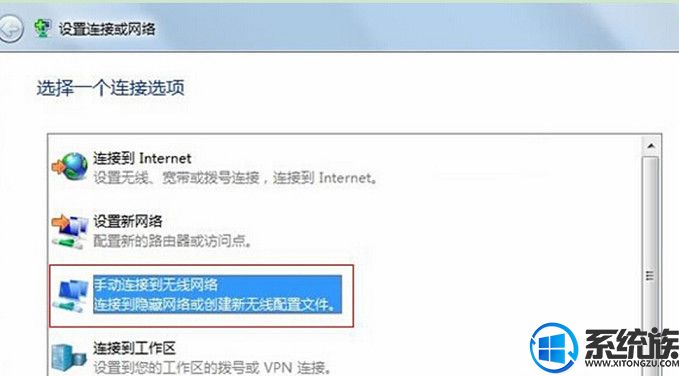
4、安全类型选择WEP加密方式,用户名和密码自己设定。
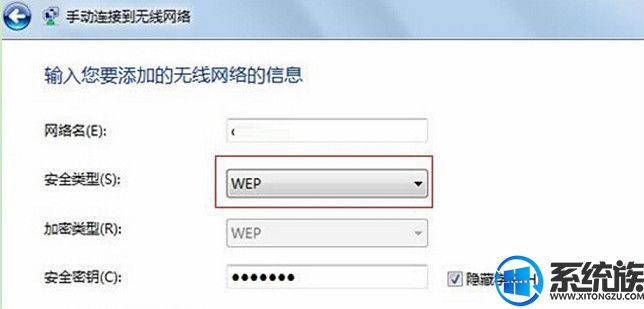
5、WEP加密方式的无线网络创建成功。这样用户就不用担心被人蹭网了。
通过创建WEP安全类型加密方式,就可以轻松的创建win7纯净版无线网络的安全连接模式,这样可以有效的防止网络被蹭网的问题,用户可以根据个人网络使用环境和安全要求来设置无线网络的连接方式。
综上所述就是Win7系统创建WEP安全类型防止无线被蹭网的方法了,希望系统族小编可以帮到大家。
上一篇: atieclxx.exe进程引起的电脑蓝屏要怎么修复
下一篇: Win7系统IE标题栏文字怎么修改



















